Допоможіть розробці сайту, ділитися статтею з друзями!
 Вітаю всіх читачів.
Вітаю всіх читачів.
Ні для кого не секрет, що сервіси для перегляду онлайн відео користуються просто величезною популярністю (youtube, vk, однокласники, rutube і т.д.). Причому, чим швидше розвивається інтернет (стає доступнішим для більшості користувачів ПК, швидкість збільшується, тарифи перестають лімітувати) тим стрімкіше темпи розвитку таких сервісів.
Що дивно: у багатьох користувачів гальмує онлайн відео, навіть не дивлячись на високошвидкісне підключення інтернету (часом у кілька десятків Мбіт / с) і досить непоганий комп'ютер. Що робити в цій ситуації і хотілося б розповісти в даній статті.
1. Крок перший: перевірка швидкості інтернету
Перше, що я рекомендую зробити при гальмах відео - це перевірити швидкість свого інтернету. Незважаючи на заяви багатьох провайдерів, номінальна швидкість інтернету вашого тарифу і реальна швидкість інтернету можуть відрізнятися в рази! Тим більше, що у всіх договорах з вашим провайдером - швидкість інтернету вказується з приставкою «ДО» (тобто максимально можлива, на практиці добре, якщо вона найменше на 10-15% від заявленої).
І так, як перевірити?
Рекомендую скористатися статтею: перевірка швидкості інтернету.
Мені дуже подобається сервіс на сайті Speedtest.net. Досить натиснути одну кнопку: BEGIN, і через пару хвилин звіт буде готовий (приклад звіту показаний на скріншоті нижче).
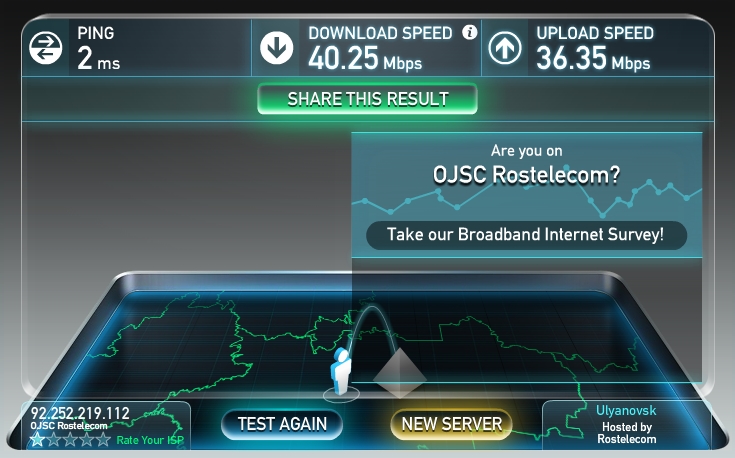
Speedtest.net - тест швидкості інтернету.
Взагалі, для якісного перегляду онлайн відео - чим вище швидкість інтернету - тим краще. Мінімальна швидкість, щоб дивитися нормально відео, приблизно дорівнює 5-10 Mbps. Якщо ваша швидкість менше - ви будете відчувати часто збої і гальма при перегляді онлайн відео. Тут можна порекомендувати дві речі:
- перейти на більш швидкісний тариф (або поміняти провайдера з більш швидкісними тарифами);
- відкривати онлайн відео і ставити його на паузу (далі чекати хвилин 5-10 поки воно прогрузити і потім дивитися без ривків і пригальмовувань).
2. Оптимізація «зайвої» навантаження на комп'ютер
Якщо зі швидкістю інтернету все в порядку, аварій на магістральних каналах вашого провайдера немає, з'єднання стабільне і не рветься кожні 5 хвилин - то причини гальм потрібно шукати в комп'ютері:
- програмному забезпеченні;
- залозі (в цьому випадку ясність настає швидко, якщо справа в залозі, то проблеми будуть не тільки з онлайн відео, але і з безліччю інших завдань).
Багато користувачів, надивившись реклами, «3 ядра 3 гіга», вважають що їх комп'ютер настільки потужний і продуктивний, що може одночасно виконувати велику кількість завдань:
- відкриття 10 вкладок в браузері (в кожній з яких купа банерів і реклами);
- кодування відео;
- запущена якась гра та ін.
В результаті: комп'ютер просто не справляється з такою кількістю завдань і починає гальмувати. Причому, гальмувати він буде не тільки при перегляді відео, але і взагалі, в цілому (яке завдання б ви не робили). Найпростіший спосіб дізнатися, чи так це - це відкрити диспетчер задач (CNTRL + ALT + DEL або CNTRL + SHIFT + ESC).
У моєму прикладі нижче, завантаження ноутбука не така велика: відкрито пару вкладок в Firefox, програється музика в плеєрі, викачується один торрент файл. І то, це досить щоб завантажити процесор на 10-15%! Що вже говорити про інших, більш ресурсномістких завданнях.
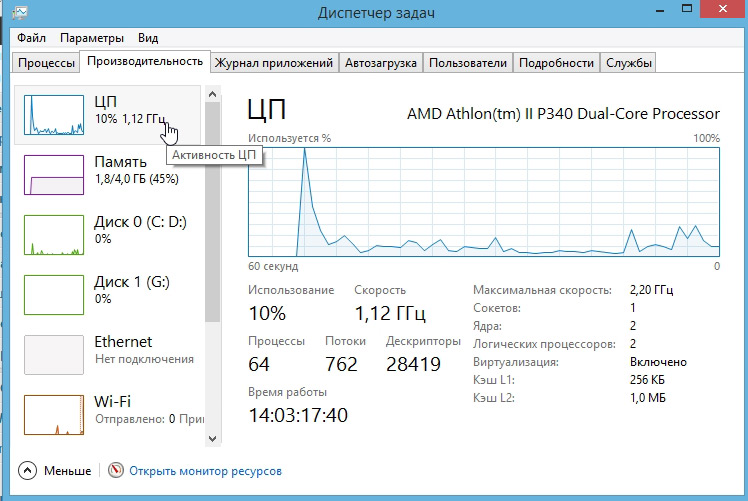
Диспетчер завдань: поточне завантаження ноутбука.
До речі, в диспетчері завдань можна перейти у вкладку процеси і побачити, які саме програми та наскільки завантажують ЦП (центральний процесор) ПК. У будь-якому випадку, якщо завантаження ЦП більше 50% -60% - на це потрібно звернути увагу, після цього числа починаються пригальмовування (цифра спірна і багато хто може почати заперечувати, але на практиці, саме так і відбувається).
Рішення: закрити всі зайві програми і завершити процеси, які значно завантажують ваш процесор. Якщо причина була в цьому - то ви відразу помітите поліпшення якості перегляду онлайн відео.
3. Проблеми з браузером і Flash Player
Третя причина (і до речі дуже часта) чому гальмує відео - це або стара / нова версія Flash Player, або збої в роботі браузера. Іноді, перегляд відео в різних браузерах може відрізнятися в рази!
Тому я рекомендую зробити наступне.
1. Видалити з комп'ютера Flas Player (панель управління / видалення програм).
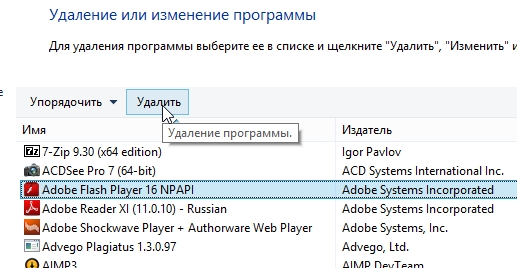
Панель управління / видалення програми (Adobe Flash Player)
2. Завантажити та встановити нову версію Flash Player в «ручному режимі»:
3. Перевірити роботу в браузері, в якому відсутня свій вбудований Flash Player (перевірити можна в Firefox, Internet Explorer).
Результат: якщо проблема була в плеєрі, то ви відразу помітите різницю! До речі, нова версія - не завжди краще. У свій час я довго користувався більш старою версією Adobe Flash Player, тому що вона швидше працювала на моєму ПК. До речі, звідси простий і слушну пораду: перевірити кілька версій Adobe Flash Player.
PS
Так само рекомендую:
1. Поновити браузер (якщо це можливо).
2. Відкрити відео в іншому браузері (перевірте, хоча б в трьох популярних: Internet explorer, Firefox, Chrome). Вибрати браузер допоможе ось ця стаття:
3. Браузер Chrom'e використовує свою вбудовану версію Flash Player (і так, до речі роблять багато інші браузери, написані на такому ж движку). Тому, якщо відео гальмує в ньому - дам таку ж пораду: спробуйте інші браузери. Якщо ж відео гальмує не в Chrom'e (або його аналоги) - то спробувати відтворити відео в ньому.
4. Буває такий момент: ваше з'єднання з сервером, на якому завантажено відео - залишає бажати кращого. Але з іншими серверами у вас добре сполучення, а у тих в свою чергу - добре сполучення з сервером, де є відео.
Саме тому, в багатьох браузерах є така можливість, як турбо-прискорення або турбо-інтернет. Варто обов'язково спробувати таку можливість. Така опція є в Opera, Яндекс браузері та ін.
5. Оптимізуйте систему Windows (https://pcpro100.info/optimizatsiya-windows-8/), почистіть комп'ютер від сміттєвих файлів.
На цьому все. Всім хорошій швидкості!